在工程图中指定冲孔表的属性。
要打开该 PropertyManager:
在平板型式工程图视图中,单击 冲孔表
 (表格工具栏)或单击 。
(表格工具栏)或单击 。
表格模板
单击 为冲孔表打开表格模板
 以选择标准或自定义 模板。 此选项只在插入表格过程中才可使用。 随软件一起提供的冲孔表模板将列添加到默认格式。 它们位于
安装目录\lang\chinese-simplified。 标准模板 (punchtable-standard.sldpuntbt) 将创建 标签、X 位置、Y 位置、冲孔 ID、数量 和 角度 列。
以选择标准或自定义 模板。 此选项只在插入表格过程中才可使用。 随软件一起提供的冲孔表模板将列添加到默认格式。 它们位于
安装目录\lang\chinese-simplified。 标准模板 (punchtable-standard.sldpuntbt) 将创建 标签、X 位置、Y 位置、冲孔 ID、数量 和 角度 列。
表格位置
表格恒定边角控制在添加新列或行时表格扩展的方向。
字母/数字控制
为冲孔表标签排序选取字母或数字。
|
A, B, C
|
将冲孔标签排序定义为一个字母。 |
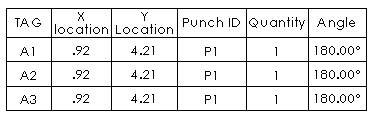
|
|
1, 2, 3
|
将冲孔标签排序定义为一个数字。 |
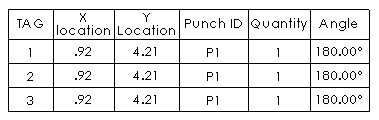
|
|
起始于
|
设置第一个标签。 |
|
基准点
在插入过程中,原点可供您选择一顶点。若想用 X 轴和 Y 轴定义原点,单击 X 轴方向参考,接着在图形区域选择一水平模型边线,然后单击 Y 轴方向参考并选择一竖直模型边线。
在表格生成后,您可将基准原点拖动到另一位置,或者可编辑基准定义。表中的位置值更新。
模式
|
组合相同标签
|
选择具有相同冲孔 ID 的项目组合在一行中。
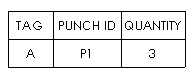
|
|
组合相同类型
|
只在组合相同标签被清除时才可使用。合并具有相同冲孔 ID 的冲孔特征的单元格。位置数值列被保留。
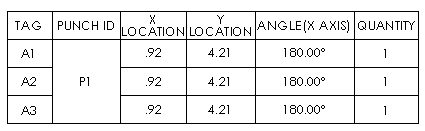
|
边界

|
框边界
|
设定表格外边界的线粗。 |

|
网格边界
|
设定表格内部网格线的线粗。 |
图层

|
图层
|
在带命名图层的工程图中选择一图层。 |